Win8.1系统总是能带给用户别样的惊喜 , 就不如语音输入法部分 , 在win8.1系统中 , 用户可以通过添加语音来更改用在Windows、应用等中的读取和写入语音 , 下面我们就来详细地介绍下win8.1系统下添加美式键盘的方法 。
Win8.1系统下添加美式键盘的方法:
一、添加语音
若要更改你的 Windows 显示语言或者添加键盘以进行键入 , 首先要将一种语言添加到语言列表中 。
1.从屏幕右边缘向中间轻扫 , 点击“设置” , 然后点击“更改电脑设置” 。 (如果使用的是鼠标 , 则指向屏幕右下角 , 然后将鼠标指针向上移动 , 单击“设置” , 然后单击“更改电脑设置” 。 )
2.依次点击或单击“时间和语言”、“区域和语言”和“添加语言” 。
3.浏览到所需的语言 , 然后点击或单击它 , 并将其添加到你的语言列表 。
二、下载并安装语言包
如果希望将一种语言作为你的 Windows 显示语言(此语言就是你在 Windows 和应用中经常看到的语言) , 则需要下载语言包 。
1.从屏幕右边缘向中间轻扫 , 点击“设置” , 然后点击“更改电脑设置” 。 (如果使用的是鼠标 , 则指向屏幕右下角 , 然后将鼠标指针向上移动 , 单击“设置” , 然后单击“更改电脑设置” 。 )
2.点击或单击“时间和语言” , 然后点击或单击“区域和语言” 。
3.点击或单击下面显示的“可用语言包” , 然后点击或单击“选项” 。
4.点击或单击“下载” 。 下载过程可能需要一段时间 , 具体取决于你的电脑和语言包的大小 。 如果要将该语言作为显示语言 , 请参阅下一节“更改 Windows 显示语言” 。
三、更改 Windows 显示语言
若要更改 Windows 显示语言(此语言就是你在 Windows 和应用中经常看到的语言) , 首先添加一种语言 , 下载并安装该语言包 , 然后按以下步骤操作 。
1.从屏幕右边缘向中间轻扫 , 点击“设置” , 然后点击“更改电脑设置” 。 (如果使用的是鼠标 , 则指向屏幕右下角 , 然后将鼠标指针向上移动 , 单击“设置” , 然后单击“更改电脑设置” 。 )
2.点击或单击“时间和语言” , 然后点击或单击“区域和语言” 。
3.点击或单击要设置为显示语言的相应语言 。
4.点击或单击“设置为主要语言”以将该语言移到列表顶部 。 如果该语言可以成为你的 Windows 显示语言 , 则会看到在该语言下显示“下次登录之后将成为显示语言” 。
5.注销然后重新登录即可完成 。
三、在键盘或输入法之间切换
向语言列表中添加语言时 , 会同时添加一个键盘或输入法 , 以便你能够使用该语言键入内容 。 你可以通过切换输入法使用添加的任何键盘进行键入 。 在键盘或输入法之间切换的步骤:
1.在标准键盘上 , 按 Windows 微标键

文章插图
+ 空格键 。
2.在触摸屏上 , 点击或单击桌面任务栏中的触摸键盘图标

文章插图
, 再点击或单击语言缩写 , 然后点击或单击要切换到的键盘 。
【win10美式键盘怎么调出来 Win8.1系统下添加美式键盘的方法】
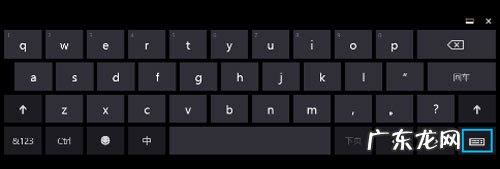
文章插图
特别声明:本站内容均来自网友提供或互联网,仅供参考,请勿用于商业和其他非法用途。如果侵犯了您的权益请与我们联系,我们将在24小时内删除。
